
Бывают ситуации, когда владельцы смартфонов iPhone сталкиваются с необходимостью перекинуть контакты с одного мобильного устройства на другое. Чаще всего такое случается, когда люди приобрели новый iPhone и им нужно скинуть данные со старого. Однако прежде чем это делать, необходимо разобраться с тем, как перенести контакты с Айфона на Айфон и что для этого надо сделать.

Использование резервных копий
Существует немало различных способов, с помощью которых можно переносить контакты и другую информацию с одного Айфона на другой.
Чаще всего для этого используют резервные копии. Дело в том, что с их помощью довольно просто перебросить данные на новое устройство. Люди, которые собираются воспользоваться данным способом, должны ознакомиться с его основными особенностями.
Как поделиться приложением через AirDrop на устройствах Apple
Разработчики смартфонов iPhone позаботились о том, чтобы пользователи смогли сохранить важную информацию. В том числе и контакты из телефонной книги. Чтобы сохранить их, можно воспользоваться специальным приложением iTunes. Для создания резервной копии необходимо:
- Подключить смартфон к персональному компьютеру на ОС Виндовс или к устройству Mac.
- Открыть iTunes, если он не запустился автоматически.
- Нажать на значок Айфона. Он отобразится в верхнем углу сразу после подключения телефона к ПК.
- В iTunes нажать на кнопку для резервного копирования данных.
После завершения процедуры файл со скопированной информацией будет сохранен на ПК. Теперь его нужно просто импортировать на мобильный телефон, чтобы перенести контакты.
Данный способ переноса является универсальным. Он подойдет как для новых моделей, так и для старых.

Добавление одного контакта
Вышеописанный способ помогает переносить на новое устройство все сохраненные контакты. Однако бывают ситуации, когда нужно перебросить только один номер телефона.
В данном случае не придется использовать дополнительные приложения для того, чтобы скопировать информацию. Если надо отправить один мобильный номер, его можно добавить в телефонную книгу вручную. Делается это так:
- Открыть стандартное приложение «Контакты», установленное на телефоне по умолчанию.
- Нажать на значок в виде плюсика. Он располагается в правом углу сверху.
- Ввести имя. Для этого необходимо заполнить текстовое поле «Name». При необходимости можно вписать еще и фамилию человека.
- Нажать на кнопку «Добавить телефон». В появившейся строке для ввода цифр надо вписать мобильный номер.
- Тапнуть по кнопке «Готово». Она находится в верхней части экрана.
При добавлении номера человека, проживающего за границей, надо обязательно вводить код страны, в которой он живет.

Как перевести контакты в iCloud
Не секрет, что есть немало различных способов, которые позволяют импортировать данные из телефонной книги. Владельцы Айфонов могут использовать для этого приложения, разработанные компанией Apple специально для своих фирменных гаджетов.
Довольно часто перенос контактов с iPhone на iPhone осуществляется при помощи iCloud. Это многофункциональное приложение, позволяющее синхронизировать устройства друг с другом и перекидывать с них информацию.
Стоит отметить, что переслать номера телефонов при помощи этой программы довольно просто. Делается это следующим образом:
- Запустить iCloud. Чтобы его открыть, надо тапнуть на иконку, расположенную на главном экране.
- Авторизоваться в iCloud. Чтобы войти в свою учетную запись, надо ввести электронный адрес и пароль от аккаунта.
- Перейти в настройки. Для этого надо нажать на иконку в виде шестеренки, находящуюся на главном экране.
- В окне для изменения параметров найти опцию iCloud и войти в нее.
- В появившемся окошке активировать ползунок около строки «Contacts».
После этого контакты будут синхронизированы с аккаунтом из iCloud.
Использование AirDrop
Функциональные возможности современных мобильников от Apple постоянно расширяются. Относительно недавно в них появилась новая функция AirDrop. С ее помощью пользователи могут использовать беспроводную сеть для передачи различных данных. Поэтому некоторые юзеры используют ее, чтобы перенести контакты с iPhone на iPhone.

Стоит отметить, что у этой функции есть один значительный минус, с которым нужно ознакомиться заранее. Дело в том, что она позволяет отправить только один контакт за раз. Из-за такой особенности данный способ точно не подойдет для передачи большого объема данных.
Однако если нужно отправить всего несколько номеров, можно смело использовать AirDrop.
Чтобы отправить данные из телефонной книги, используя AirDrop, необходимо:
- Перейти в «Центр управления». Для этого придется провести пальцем по дисплею от нижней части вверх.
- Активировать AirDrop. Чтобы функция заработала, надо нажать по значку. После этого он окрасится в синий цвет.
- В старом смартфоне открыть телефонную книгу и найти номер, который нужно переместить.
- Нажать по надписи «Поделиться». В открывшемся окошке надо выбрать AirDrop и указать устройство, на которое будет отправлен номер.
Если во время передачи данных связь между смартфонами будет разорвана, придется выключить и включить AirDrop.
Как передать по блютуз
Многие люди не хотят использовать сторонние программы, чтобы скопировать номера телефонов на новый Айфон. Если хочется переместить контакты при помощи стандартных функций, можно воспользоваться для этого технологией блютуз, которую поддерживают все современные телефоны.

Чтобы переместить контакты, используя данную функцию, необходимо активировать ее на телефонах. Делается это в параметрах устройства. Также кнопку для активации блютуза можно найти на панели, которая расположена в верхней части экрана.
Когда функция будет активирована, необходимо перейти в раздел «Контакты» и сделать их резервную копию. Они должны сохраниться на устройстве в виде отдельного файла. Именно его и нужно отправить на Айфон при помощи блютуз.
Программы для переноса
Многих интересует, как перекинуть контакты с Айфона на Айфон при помощи персонального компьютера. В данном случае придется устанавливать специальный софт, с помощью которого можно будет отправить данные с одного телефона на второй.
Есть несколько сторонних программ, которые чаще всего используют для того, чтобы переместить номера телефонов на iPhone:
- iCareFone. Это специальное приложение для ПК, которое обладает такими же функциональными возможностями, что и iTunes. При помощи данного софта можно без проблем скидывать файлы с устройств, а также синхронизировать данные между смартфонами. Среди достоинств iCareFone можно выделить то, что он совместим с macOS и Виндовс.
- AnyTrans. Если надо простое приложение для отправки файлов на iPhone, можно использовать для этого AnyTrans. Функциональные возможности этого софта позволяют пересылать информацию и делать резервные копии хранящихся на смартфоне файлов.
- iTunes. Этот софт разработан специально для управления файлами на Айфонах. Программа совместима с новыми и старыми моделями смартфонов.
Есть и другие компьютерные программы для переноса данных. Например, можно использовать для этого iExplore или Dr.Fone.

Мобильные приложения для пересылки контактов
Для переноса номеров из телефонной книги не обязательно использовать софт для ПК. Есть немало мобильных приложений, с помощью которых это тоже удастся сделать. Среди них можно выделить следующее:
- Copy My Data. Это довольно популярная программа, которой часто пользуются при экспортировании контактов. Среди ее особенностей можно выделить то, что она без проблем работает и на мобильниках с ОС Андроид.
- Contaker. Данная утилита разрабатывалась специально для Айфонов. Ее главное предназначение — импорт и экспорт номеров телефонов. С ее помощью удастся перенести все контакты за раз.
- Move to iOS. Это универсальное приложение, позволяющее переносить абсолютно любой контент. Поэтому она подойдет для отправки контактов, фото, видео и других медиафайлов.
Владельцы Айфонов периодически сталкиваются с необходимостью переноса контактов. Однако прежде чем заняться этим, надо ознакомиться с пошаговыми инструкциями, которые помогут сделать все правильно.
Автор Сергей Эльбакидзе
Сергей, 24 полных года. После окончания 9 классов школы, поступил в политехнический колледж на очное отделение, по специальности прикладная информатика. После окончания колледжа поступил в лесотехнический институт на заочное отделение, по той же специальности прикладная информатика, в данный момент на третьем курсе. Работал в компании специалистом по рекламе и сбыту, далее начал выполнять заказы по созданию и продвижению сайтов. В данный момент развиваю три своих информационных сайта.
Источник: itumnik.ru
Как перенести заметки с одного Айфона на другой

Функция «Заметки» на iPhone – классическая и незаменимая опция, позволяющая записывать важную информацию. С помощью этого приложения можно также выполнять и множество других задач, а самое главное – красиво их оформлять.
«Заметки» встроены в каждый Айфон изначально, и при переходе на новое устройство не обязательно искать приложение в App Store. Другое дело – сохраненные записи на старом смартфоне не перенеслись на новый гаджет. Если вам необходимо перенести заметки с одного айфона на другой, рекомендуем воспользоваться одним из методов, которые описаны ниже.
- 1 Что такое заметки и зачем нужны
- 2 Перенос на новый айфон через Tenorshare iCareFone
- 3 Перенос заметок через iCloud
- 4 Перенос с iCloud на почту Google, Yandex
- 5 Перенос заметок через AirDrop
- 6 Импорт заметок с iPhone на Android
- 7 Перенос заметок с Айфона на Windows (Программа iTunes + Outlook)
- 8 Как получить доступ к заметкам через браузер
Что такое заметки и зачем нужны
При помощи программы «Заметки» легко зафиксировать новые идеи, делать зарисовки, и, конечно, записать информацию, которую можно забыть.
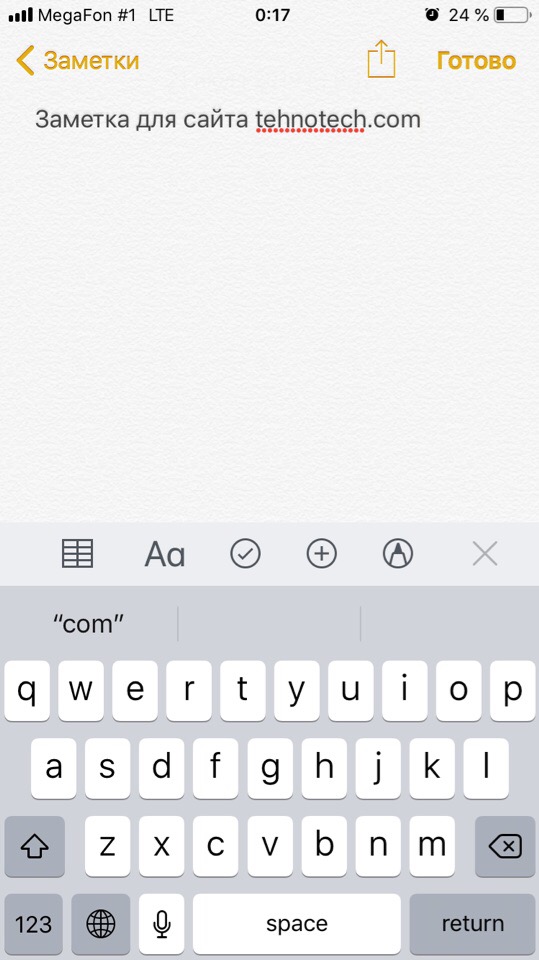
Для того, чтобы создать новую заметку, достаточно нажать на значок карандаша с квадратом в нижней части дисплея. После того, как текст будет записан, достаточно тапнуть на «Готово» и заметка сохранится. А еще проще – задать команду Siri. Для этого нужно произнести: «Создай новую заметку». По желанию в конце фразы можно дополнительно сказать что-то конкретное, чтобы быстро зафиксировать информацию голосом.
Что умеет делать это приложение:
- Формирование списков. Например, перед началом создания списка покупок нажмите на иконку с галочкой. Впишите одно слово, а далее разделяйте список клавишей «Ввод». Рядом с товарами или продуктами появятся пустые кружки. Тапните по ним тогда, когда будете класть что-то в корзину (после этого круги подсветятся оранжевыми галочками), помечая, таким образом товар, который вы уже взяли;

- Таблицы. Кликните на значок с сеткой, чтобы создать таблицу. По желанию можно добавить или удалить количество столбцов;

- Редактирование текста. Иконка «Аа» позволяет изменить стиль текста, шрифт, размер, добавить маркированный список;
- Рисунки. В «Заметках» можно рисовать: выберите последний значок с маркером. Здесь подбирается размер наконечника маркера и цвет;
- Добавление локации. Нажатие на квадрат со стрелкой в приложении «Карты» позволяет добавить местоположение в выбранную заметку. Необходимо подключение к интернету;
- Отправка заметки по социальной сети или почте. Значок квадрата со стрелкой также поможет отправить записи другим людям. Для этого выберите электронную почту или соцсеть и нажмите на «Отправить»;
- Сканирование документов. Поднесите устройство к документу, а камера зафиксирует написанное. Для этого кликните на значок «+», далее кликните на «Отсканировать документы». По желанию после сканирования углы документа можно изменять, отсеивая лишнее;
- Также клик по «+» позволяет добавить медиафайлы, хранящиеся на вашем iPhone, записать видео или сфотографировать что-то прямо сейчас, а также добавить зарисовку. Зарисовка и значок маркера – это не одно и то же. Скетчей может быть вставлено несколько (есть функция виртуальной линейки), а рисунок один.
Чтобы скрыть заметки от чужих глаз, вы можете легко заблокировать ее и задать пароль свайпом влево (значок замка серого цвета).
Важная информация! Помните, что первая записанная информация все равно отображается в общем списке заметок, поэтому советуем добавить каких-нибудь символов или смайликов впереди. Для того, чтобы закрепить документ, свайпните по нему вправо.
Нажав на значок стрелки в левом верхнем углу, вы попадете в небольшое меню, где есть основная папка со всеми заметками и удаленные записи. Вы можете создать новую папку, кликнув на соответствующий параметр в нижнем право углу. Ранее удаленные документы сохраняются в отдельную папку и могут быть восстановлены или стерты навсегда.
Перенос на новый айфон через Tenorshare iCareFone

Tenorshare iCareFone – это полезный инструмент, заменяющий iTunes. В чем преимущество по сравнению с классической программой? В утилите намного больше функций. А еще – программа отлично работает с iOS 15 и другими версиями, в том числе iPhone 13, 13 Pro Max, iPhone 12, 11 и многие другие.
Для того, чтобы получилось импортировать «Заметки», необходим компьютер. Скачать бесплатное приложение с поддержкой русского языка можно на официальном сайте разработчика. Подойдет как для Windows, так и на Mac.
Как перенести данные:
- Загрузите программу Tenorshare iCareFone и запустите ее. Выберите в верхнем меню пункт «Бэкап и восстановление»;

- Подключите новое и старое устройство к компьютеру или ноутбуку через провод USB;
- Если у вас установлен iTunes, то, скорее всего, программа запустится автоматически. Закройте ее, так как она не понадобится;
- После того, как ПК распознает девайсы, они отобразятся в программе. Если нужно, поменяйте устройства местами – слева расположите iPhone, с которого необходимо перенести информацию, а справа – Айфон-получатель данных;

- После этого сделайте анализ памяти. Слева будут показаны файлы на старом устройстве, а справа – хранилище нового гаджета (здесь же отобразится информация о том, чем заполнена емкость. Это необходимо, чтобы понять, есть ли место для импорта заметок);

- В разделе «Personal Data» (Личные данные) найдите вкладку «Notes» (Заметки) и поставьте галочку на параметре. По желанию вы можете выбрать и другие файлы;

- Далее кликните на «Start Transfer» (Начать передачу) и дождитесь окончания переноса. Обычно все проходит быстро, однако окончательное время зависит от того, сколько заметок нужно перенести и есть ли в них медиафайлы.
Перенос заметок через iCloud
Самый простой и быстрый метод – синхронизация через облачное хранилище от Apple. Проделайте следующие действия:
- Убедитесь в том, что устройство подключено к Wi-Fi;
- Зайдите на старом iPhone в «Настройки», кликните на первую строку с именем и убедитесь, что вы синхронизируете все файлы (в данном случае достаточно сохранять в резервную копию «Заметок»). Если эта функция по какой-то причине не работает, то создайте резервную копию. Также проверьте, стоит ли значок напротив параметра «Заметки» (должно светится зеленым). Для этого свайпните вправо;

- Далее сдвиньте вправо ползунок на значении iCloud Drive. Разрешите доступ другим программам хранить и копировать информацию;

- На новом iPhone введите логин и пароль от учетной записи Apple ID. Войдите в аккаунт;
- Зайдите в меню iCloud, и, если флажок не стоит, передвиньте его вправо. Проверьте, сохранились ли записи.
Если по какой-то причине описанный выше способ не сработал, то попробуйте следовать другой инструкции ниже.
Перенос с iCloud на почту Google, Yandex
iCloud отлично синхронизируется с другими облачными сервисами. Единственное условие – чтобы хранилище поддерживало почтовый сервис. После импорта на почте автоматически создается папка под названием «note». Для этих целей подойдет Яндекс.Диск или Google Диск. В целом синхронизация осуществляется следующим образом:
- Найдите в настройках вкладку «Пароли и учетные записи»;

- Выберите одну из привязанных учеток: либо Яндекс, либо Гугл;

- Перейдя в аккаунт, свайпните вправо на параметре «Заметки». После этого синхронизация произойдет автоматически.

Проделайте те же самые шаги на новом устройстве на базе iOS. Все данные должны перенестись.
Теперь чтобы получить доступ к заметкам, вам нужно лишь авторизоваться со своей учтной записи на другом устройстве Apple. Также можно просто зайти в Yandex или Google и в отдельной папке получить доступ ко всем своим заметкам, и для этого не обязательно иметь другой iPhone, так как авторизация возможна с компьютера, планшета.
Перенос заметок через AirDrop
Еще один классический способ, не требующий установки сторонних приложений – стандартна функция AirDrop. Работает на большинстве современных устройств (начиная с версии iOS 7 и старше). Идеально подойдет для переноса небольшого количества заметок. Минус – придется импортировать каждый документ по отдельности, если их много. Порядок действий будет следующий:
- Убедитесь, что оба гаджета подключены к интернету по Wi-Fi или мобильному. Активируйте на обоих устройствах Bluetooth и убедитесь, что передача по AirDrop разрешена для всех устройств (для этого запустите настройки, перейдите в «Основные», далее в «AirDrop» и поставьте галочку на «Для всех»). Для быстрого перехода потяните снизу-вверх шторку, и, попав в центр управления, зажмите пальцем меню, где есть иконки Wi-Fi и мобильного интернета;

- На исходном iPhone зайдите в приложение «Заметки»;
- Далее выберите необходимый файл и нажмите на значок «Поделиться» (квадрат с выходящей стрелкой). Нажмите на AirDrop (иконка отображается в самом верху);
- Выберите сопряженное устройство и подтвердите передачу на новом iPhone.

Импорт заметок с iPhone на Android
Есть несколько способов передачи документов с платформы iOS на Android. Все затрудняется исключительно лишь тем, что для создания записей вы использовали родное приложение «Заметки», а не любое другое скачанное с App Store. Для устройств на Андроиде такой программы не предусмотрено. Поэтому просто скопировать не получится.
Самый простой способ – воспользоваться почтовым ящиком Google или Яндекс. Мы описывали этот метод ранее. В этом случае на почте создастся папка «note».
- Запустите «Настройки» на своем гаджете от Apple;
- Перейдите в «Пароли и учетные записи»;
- Выберите учетную запись Google или Яндекс. Если ее нет, то заведите новую, нажав на «Создать новую учетную запись»;
- После добавления учетки кликните по ней и передвиньте тумблер на параметре «Заметки». Подождите, пока данные синхронизируются и скопируются;
- После этого проверьте почтовый ящик. Если появилась новая папка «note», то вы сделали все правильно.
Далее все, что вам нужно – это авторизоваться под этой учетной записью на своем устройстве с операционной системой Android и вы получите доступ к заметкам.



Другое дело, если вы использовали Evernote. Эта утилита доступна и на Mac, и на Windows, и на Айфонах, и на Андроидах. Так что, авторизовавшись под своим аккаунтом на любой платформе, вы получите доступ к своим записям.
- Запустите программу и авторизуйтесь в ней. Проверьте содержимое на iOS устройстве;
- Скачайте приложение из Google Play на новый девайс. Введите логин и пароль от своего аккаунта. Данные перенесутся мгновенно, и вы сможете их просматривать, редактировать, удалять.
Evernote также позволяет синхронизировать данные с родного приложения «Заметки» в программу. Для этого заведите учетную запись и выберите синхронизацию с «Заметками». Есть ручной и автоматический режим. Для запуска первого необходимо пройти в «Настройки» утилиты и далее нажать на параметр «Синхронизировать».
Перенос заметок с Айфона на Windows (Программа iTunes + Outlook)
Импорт на компьютеры Mac не составляет труда – если вы авторизированы под той же учетной записью, где записывали заметки, то папка перенесется на ПК автоматически. Новые записи будут синхронизироваться сразу же. Все немного сложнее с компьютерами на Windows. Придется поставить сторонний софт, и таких программ две: iTunes от Apple и Outlook, идущий в пакете «Office» от Microsoft. Обе программы вы можете в несколько кликов скачать и установить на свой компьютер.
Как осуществить импорт с iPhone на ПК с Windows:
- Загрузите вышеперечисленные программы. Запустите Outlook и оставьте его активным на фоне;
- Подключите устройство на базе iOS к компьютеру через кабель USB (желательно оригинальный с коробки);
- Запустите iTunes, если программа не открылась автоматически при подключении устройства;
- Далее перейдите в раздел «Информация» (находится слева в боковом меню);
- Откроется новое окно, в нем выберете действие «Синхронизировать с…» и среди списка программ кликните на вышеупомянутый Outlook.
Если вы сделали все правильно, то в утилите от Microsoft появится новая папка «My notes» (Мои заметки) и подпапка «Notes» (Заметки). Все перенесенные документы будут подписаны так, как они назывались в оригинальном приложении.
Как получить доступ к заметкам через браузер
Известно, что облачный сервис iCloud от компании Apple имеет полную версию через веб-браузер. Просматривать записи так гораздо удобнее, а получить к ним доступ можно за короткое время. Что нужно сделать:
В этой статье было рассказано, как переносить записи, сделанные на Айфоне в оригинальном приложении, в чем преимущество конкретно этой утилиты от Apple и какой функционал у «Заметок». Как видите, количество способов импорта заметок на другие устройства (не только на iPhone, но и на Android и компьютеры Mac и Windows) очень велико. Главное – строго следуйте инструкции и внимательно вводите данные. Если какой-то из методов не сработал, попробуйте любой другой из вышеперечисленных.
Но при этом всегда старайтесь создавать резервные копии данных, в том числе и заметок, чтобы они всегда хранились в сервисе iCloud или любых других облачных сервисах, потому что при удалении учетной записи все привязанные к ней заметки также автоматически будут удалены с устройства.
Поделиться ссылкой:
Источник: tehnotech.com
10 способов отправлять большие файлы и видео с iPhone
Нужно отправить длинное видео или документ большого размера со своего iPhone? Мы расскажем аж о десяти бесплатных способах это сделать. Большинство способов ниже не требуют проводного подключения, но некоторые требуют кабеля Lightning.

- 1. Через AirDrop
- 2. С помощью функции Mail Drop
- 3. С помощью ImageCapture
- 4. Через программу «Фото» для Windows
- 5. Через iTunes или Finder
- 6. С помощью SHAREit или Xender
- 7. С помощью Telegram
- 8. Через iCloud Drive в приложении «Файлы»
- 9. С помощью облачных сервисов
- 10. Другие сервисы
- 11. Firefox Send
- 12. Wikisend
- Дополнительные советы
1. Через AirDrop
- С: iPhone, iPad, Mac
- На: iPhone, iPad, Mac
- Способ: Беспроводной
- Расстояние: Устройства должны находиться рядом друг с другом.
AirDrop – протокол беспроводной связи от Apple для передачи файлов между iPhone, iPad и Mac. У AirDrop нет ограничений в размере файлов, и с помощью функции можно отправлять видео, фото, музыку, архивы, документы и другие типы файлов.
Вот как отправлять большие файлы с iPhone на другие устройства Apple с помощью AirDrop:
1) Убедитесь, что Wi-Fi и Bluetooth включены на обоих устройствах.
- Чтобы включить Wi-Fi и Bluetooth на iPhone или iPad, откройте приложение «Настройки»или пункт управления.
- Чтобы включить Wi-Fi или Bluetooth на Mac, нажмите значки функций в строке меню или в пункте управления. Если значок Bluetooth не отображается в строке меню, зайдите в «Системные настройки» > Bluetooth.
2) Проверьте, чтобы на устройстве-получателе была включена видимость AirDrop. Это можно сделать через пункт управления или так:
- Чтобы включить видимость AirDrop на iPhone или iPad, зайдите в приложение «Настройки» > «Основные» > AirDrop и выберите«Для всех» или «Только для контактов».
- Чтобы включить видимость AirDrop на Mac, откройте Finder > AirDrop и в меню доступности выберите «Для всех»или «Только для контактов».

3) Откройте приложение «Фото» на iPhone отправителя. Если вам нужно отправить документ или другой файл, откройте приложение «Файлы» или другое стороннее приложение.
4) Нажмите «Выбрать» и отметьте одно или несколько видео.
5) Нажмите значок экспорта и выберите AirDrop.
6) Теперь выберите название устройства-получателя в списке доступных.
7) На устройстве получателя нужно нажать «Принять». Лучше не закрывать экран AirDrop до завершения процесса передачи файла.

2. С помощью функции Mail Drop
- С: iPhone, iPad, Mac, iCloud.com на ПК
- На: Любое устройство
- Способ: Беспроводной
- Расстояние: Отправитель и получатель могут находиться где угодно.
Mail Drop – функция Apple для отправки больших файлов размером до 5 ГБ кому угодно по электронной почте. Файлы будут доступны получателю в течение 30 дней после отправки, так что он должен успеть просмотреть или скачать их за это время. У нас есть отдельная инструкция о том, как отправлять файл с помощью функции Mail Drop.
Достаточно просто прикрепить свой файл или несколько к электронному письму и как обычно отправить его. Если файлы слишком большие, вам автоматически будет предложено использовать функцию Mail Drop.

3. С помощью ImageCapture
- С: iPhone, iPad, другие камеры
- На: Mac
- Способ: Проводной
- Расстояние: Устройства должны быть подключены друг к другу проводным способом.
ImageCapture – стандартная программа на Mac. С её помощью вы можете легко отправлять большие видео и изображения с iPhone, iPad и других камер на свой Mac. Процесс очень простой, и мы описали его в этой инструкции.

4. Через программу «Фото» для Windows
- С: iPhone, iPad
- На: ПК с Windows
- Способ: Проводной
- Расстояние: Устройства должны быть подключены друг к другу с помощью кабеля.
Чтобы отправлять видео большого размера с iPhone на компьютер с Windows, можно использовать официальное приложение «Фото». Процесс очень простой. Для начала убедитесь, что у вас стоит последняя доступная версия iTunes на компьютере с Windows 10 или Windows 11.
5. Через iTunes или Finder
- С: iPhone, iPad
- На: Mac, ПК с Windows
- Способ: И беспроводной, и проводной
- Расстояние: Устройства должны быть подключены друг к другу с помощью кабеля или должны быть подключены к одной сети Wi-Fi.
Если у вас есть большие файлы в каком-то стороннем приложении, вроде VLC, то вы можете отправить их на свой компьютер через iTunes или Finder. Возможно ли это – зависит от самого стороннего приложения.
1) Подключите свой iPhone к Mac или ПК с помощью кабеля Lightning. На Mac с macOS Catalina и новее откройте Finder. На старом Mac или ПК с Windows откройте iTunes.
2) В Finder выберите свой iPhone в меню слева. В iTunes нажмите значок смартфона, выберите «Доверять» и введите пароль от своего iPhone.
3) Выберите секцию «Файлы».
4) Нажмите стрелку рядом с названием приложения, чтобы просмотреть файлы из него. Вытяните файл из окна Finder или iTunes на рабочий стол.
5) Чтобы в будущем отправлять файлы беспроводным способом, выберите секцию «Основные» в Finder или iTunes и включите опцию «Показывать этот iPhone при подключении к Wi–Fi». Теперь, когда ваш iPhone и компьютер будут подключены к одной и той же сети Wi-Fi, вы сможете синхронизировать и переносить файлы без проводного подключения.

6. С помощью SHAREit или Xender
- С: iPhone, iPad, Mac, ПК, Android, веб-сайтов и др.
- На: Android, ПК с Windows, iPhone, iPad, Mac и др.
- Способ: Беспроводной
- Расстояние: Устройства должны быть подключены к одной сети Wi-Fi или точке доступа.
Если вам нужно отправить большие файлы с iPhone на смартфон с Android или ПК с Windows, вы можете воспользоваться сторонними приложениями SHAREit и Xender. Они позволяют беспроводным способом отправлять файлы любого размера. Никаких ограничений нет.
Сначала скачайте приложение на оба устройства, а затем следуйте инструкции внутри приложения. Процесс довольно простой. Устройства нужно подключить к одной сети Wi-Fi. Для отправки файлов на смартфон с Android может понадобиться включить точку доступа на устройстве с Android и подключить к ней iPhone.
В этих приложениях есть встроенные аудио- и видеоплеер, с помощью которых можно просматривать полученные файлы.
7. С помощью Telegram
- С: iPhone, iPad, Mac, Android и др.
- На: Любые поддерживаемые устройства
- Способ: Беспроводной
- Расстояние: Отправитель и получатель могут находиться где угодно.
Telegram – популярный мессенджер. С его помощью можно отправлять файлы размером до 2 ГБ. Зарегистрироваться в приложении очень легко. Просто скачайте его и настройте на устройстве-отправителе и устройстве-получателе. После этого вы легко сможете отправлять друг другу файлы.
8. Через iCloud Drive в приложении «Файлы»
- С: iPhone, iPad, Mac
- На: Любые устройства
- Способ: Беспроводной
- Расстояние: Отправитель и получатель могут находиться где угодно.
1) Найдите нужный файл в iCloud, зажмите его и нажмите «Поделиться».
2) Выберите «Поделиться файлом в iCloud».

3) Нажмите «Параметры общего доступа» и выберите «Все, у кого есть ссылка». Также можно выбрать «Только приглашённые Вами». Настройте вид доступа и вернитесь на предыдущий экран.
4) Теперь поделитесь ссылкой в одном из предложенных приложений. Если вы разрешили доступ всем, у кого есть ссылка, то для скачивания файла не нужен даже Apple ID.

5) Получатель сможет перейти по ссылке, чтобы скачать файл или добавить его себе в iCloud Drive.

Чтобы прекратить общий доступ, зажмите файл в приложении «Файлы» > «Поделиться» > «Управлять общим файлом» > «Закрыть доступ».

9. С помощью облачных сервисов
- С: iPhone, iPad, Mac и др.
- На: Любые устройства
- Способ: Беспроводной
- Расстояние: Отправитель и получатель могут находиться где угодно.
Ещё один отличный способ отправлять большие файлы с iPhone – с помощью облачных сервисов, вроде Google Диска, Dropbox, Microsoft OneDrive, Box и т.д. Это делается через их приложения на iPhone.
У каждого сервиса свои ограничения, и количество доступной памяти зависит от вашего тарифа.
- GoogleДиск: 15 ГБ бесплатного хранилища. Максимальный размер файла – 5 ТБ.
- Dropbox: 2 ГБ бесплатного хранилища. Максимальный размер файла – 100 ГБ.
- OneDrive: 5 ГБ бесплатного хранилища. Максимальный размер файла – 250 ГБ.
10. Другие сервисы
- С: iPhone, iPad, Mac и др.
- На: Любые устройства
- Способ: Беспроводной
- Расстояние: Отправитель и получатель могут находиться где угодно.
Чтобы поделиться большим видео со своими друзьями и близкими, вы можете загрузить его на YouTube, Facebook и т.п. После этого вы сможете отправить ссылку на видео. Можно даже сделать видео приватным, чтобы его не видели другие пользователи.
11. Firefox Send
- С: Любого устройства
- На: Любое устройство
- Способ: Беспроводной
- Расстояние: Отправитель и получатель могут находиться где угодно.
Функция Firefox Send создана для конфиденциальной отправки файлов. Работает она просто и понятно. У функции удобный интерфейс с поддержкой перетягивания файлов, который позволяет отправлять файлы размером до 1 ГБ (или до 2.5 ГБ при авторизации) с двусторонним шифрованием.
Благодаря ссылке, срок которой истекает спустя какое-то время, отправленные файлы становятся недоступны. Вам не придётся переживать о конфиденциальности и безопасности свои файлов.
12. Wikisend
- С: Любого устройства
- На: Любое устройство
- Способ: Беспроводной
- Расстояние: Отправитель и получатель могут находиться где угодно.
Wikisend – отличный сервис, позволяющий безопасно делиться файлами. Он даже не требует создания учётной записи. Вы можете делиться файлами, не предоставляя сервису доступ к своей лично информации.
Когда вы загрузите свой файл (до 100 МБ) на Wikisend, то получите уникальную ссылку, с помощью которой этим файлом можно будет поделиться с кем угодно. Файл будет доступен в течение 7 дней, и его сможет скачать кто угодно, у кого есть ссылка. Чтобы защитить процесс паролем, придётся регистрироваться.
Дополнительные советы
Если вам не нужно отправить видео в полном размере, лучше его сжать. Таким образом видео отправится быстрее и не превысит ограничений приложений или сервисов.
Если вам нужно отправить несколько больших файлов, их можно добавить в архив. Получатель сможет легко открыть архив на любом устройстве.
Если вы часто отправляете видео, и на это уходит много времени, то можно изменить стандартное разрешение для записи видео на iPhone. Это уменьшит размер видеофайлов, и они будут отправляться быстрее.
К сожалению, делиться большими файлами через iMessage нельзя, поскольку там есть ограничение в 100 Мб. К счастью, других способов достаточно, и теперь вы о них знаете.
Источник: it-here.ru